Créer des sélections avec photoshop CS5 outil de sélection
Utiliser des outils de sélection Photoshop pour faire des images retouchées semblent réels, pas artificiel. L'outil Rectangle de sélection est la principale à outils par là, nous voulons dire que vous l'utilisez le plus souvent pour créer des sélections.
L'outil Rectangle de sélection comprend le Rectangle de sélection (pour créer des sélections rectangulaires), Ellipse de sélection (pour la création de ronds ou sélections elliptiques), et à simple rangée de renom ou de simples outils Colonne de Marquee (pour créer une sélection d'une seule rangée ou colonne de pixels). Vous pouvez accéder à ces autres outils Marquee en maintenant la valeur par défaut l'outil Rectangle de sélection dans le panneau Outils.
Pour créer une sélection, sélectionnez l'un des outils Marquee (rappelez-vous que vous pouvez appuyer sur M) et puis faites glisser n'importe où sur votre image. Lorsque vous relâchez le bouton de la souris, vous créez une zone de sélection active. Lorsque vous travaillez sur une zone de sélection active, selon les effets que vous choisissez sont appliqués à l'ensemble de la sélection.
Comment vous effectuez une sélection est importante car elle détermine le degré de réalisme vos modifications apparaissent sur l'image. Vous pouvez utiliser ces trucs et astuces pour créer des sélections à la fois rectangulaire et elliptique:
Ajouter à une sélection en maintenant la glisser de la touche Maj pour créer une deuxième sélection qui croise la sélection initiale. Les deux sélections deviennent une grande sélection.
Supprimer d'une sélection existante en maintenant enfoncée la touche Option (Mac) Alt (Windows) ou puis faites glisser pour créer une deuxième sélection qui croise la sélection originale où vous voulez prendre loin de la sélection initiale.
Vous pouvez ajouter et supprimer à partir de sélections.
Contraindre un rectangle ou une ellipse à un carré ou un cercle par Maj + dragging- assurez-vous que vous relâchez le bouton de la souris avant de relâcher la touche Maj. Maintenez la touche Shift rend un carré ou un cercle seulement quand il n'y a pas d'autres sélections. (Sinon, il ajoute à la sélection.)
Faire la sélection du centre par Alt + glisser (Windows) ou Option + faire glisser (Mac) - assurez-vous que vous relâchez le bouton de la souris avant de relâcher la touche Option (Mac) Alt (Windows) ou.
Créez un carré ou un cercle du centre vers l'extérieur par Alt + Maj + faire glisser (Windows) ou Option + Maj + faire glisser (Mac). Encore une fois, assurez-vous que vous relâchez toujours le bouton de la souris avant de relâcher les touches de modification.
Lorsque vous effectuez une sélection, maintenez la barre d'espace avant de relâcher le bouton de la souris pour faire glisser la sélection à un autre endroit.
Pour désélectionner une zone, vous avez trois choix:
Choisissez Select-Deselect.
Appuyez sur Ctrl + D (Windows) ou Commande + D (Mac).
Tout en utilisant un outil de sélection, cliquez en dehors de la zone de sélection.
A propos Auteur
 Comment utiliser l'outil Ellipse de Photoshop CS6
Comment utiliser l'outil Ellipse de Photoshop CS6 Dans Photoshop CS6, l'outil Ellipse de sélection est conçu pour elliptique, y compris circulaire, sélections. Vous pouvez facilement sélectionner des objets tels que des horloges, des balles, et pleines lunes en utilisant cet outil.Lorsque vous…
 Comment utiliser l'outil de sélection rectangulaire Photoshop CS6
Comment utiliser l'outil de sélection rectangulaire Photoshop CS6 Dans Photoshop CS6 l'outil Rectangle de sélection crée rectangulaire, carrée, sélections. Utilisez cet outil quand vous voulez à zéro sur une image, la pincer sur un fond visant à offrir un meilleur point focal.Suivez ces étapes pour faire…
 Effectuer des sélections de forme libre de Photoshop CS5
Effectuer des sélections de forme libre de Photoshop CS5 Dans Photoshop Creative Suite 5, l'outil Lasso est utilisé pour la fabrication sélections de forme libre (sélections de forme irrégulière). Pour utiliser l'outil Lasso, il suffit de glisser et de créer un chemin autour de la zone à…
 Faire et l'ajustement des sélections dans Photoshop CS6
Faire et l'ajustement des sélections dans Photoshop CS6 Maîtriser sélections est une compétence clé pour devenir un maître Photoshop CS6. Voici quelques Photoshop raccourcis clavier de base pour vous aider à démarrer sur des projets de photographie numériques de toutes sortes:TâcheRaccourci…
 Raccourcis de modification de l'outil Flash
Raccourcis de modification de l'outil Flash Les outils Flash que vous utilisez pour créer des sites Web dynamiques ont modifié les paramètres qui vous permettent d'en faire encore plus. Jetez un oeil sur les tableaux suivants pour voir comment vous pouvez modifier les outils Flash et…
 Créer parfaits carré et le cercle des sélections dans Photoshop Elements 10
Créer parfaits carré et le cercle des sélections dans Photoshop Elements 10 Parfois, vous avez besoin pour créer une sélection parfaitement carrée ou circulaire. Trouver comment faire des sélections précises est un de ces compétences qui vaut bien le temps que vous investissez.Pour ce faire, appuyez simplement sur la…
 Création rectangulaire et sélections elliptiques dans des éléments de photoshop 9
Création rectangulaire et sélections elliptiques dans des éléments de photoshop 9 Si vous pouvez faire glisser une souris, vous pouvez maîtriser le rectangulaire et des outils de Ellipse à faire des sélections dans Photoshop Elements. Ces deux outils sont les plus faciles outils de sélection à utiliser, si votre élément…
 Comment ajouter à une sélection dans Photoshop Elements 11
Comment ajouter à une sélection dans Photoshop Elements 11 Si votre sélection dans une image dans Photoshop Elements 11 ne contient pas tous les éléments que vous voulez capturer, vous devez ajouter les parties à la sélection actuelle.Pour ajouter à une sélection en cours, il suffit de maintenir la…
 Comment modifier des sélections dans Photoshop Elements 9
Comment modifier des sélections dans Photoshop Elements 9 Vous pouvez affiner ce que Marquee, Lasso ou Baguette magique sélection à la perfection dans Photoshop Elements. Bien que ces outils de sélection font un travail correct de capturer l'essentiel de votre choix, si vous prenez le temps de…
 Comment se déplacer et de sélections de clones dans des éléments de photoshop 11
Comment se déplacer et de sélections de clones dans des éléments de photoshop 11 Lorsque vous avez votre sélection dans Photoshop Elements 11 modifié à la perfection, vous pouvez alors vouloir déplacer ou cloner. Pour déplacer une sélection, il suffit de saisir l'outil Move (la flèche à quatre têtes) dans le panneau…
 Comment soustraire de sélections dans Photoshop Elements 11
Comment soustraire de sélections dans Photoshop Elements 11 Vous pouvez soustraire à partir d'une sélection d'images dans Photoshop Elements 11. Bien que les outils de sélection, comme le Lasso, Sélection rapide, et Magic Wand, font habituellement un travail juste de capturer plus d'une sélection,…
 Modifier sélections dans Photoshop Elements 10
Modifier sélections dans Photoshop Elements 10 Vous pouvez affiner cette sélection Marquee, Lasso ou Baguette magique à la perfection. Bien que ces outils font un travail correct de capturer l'essentiel de votre choix, si vous prenez le temps de soustraire ou d'ajouter un peu de votre…
 Sélections rectangulaire et elliptique dans photoshop elements 10
Sélections rectangulaire et elliptique dans photoshop elements 10 Si vous pouvez faire glisser une souris, vous pouvez maîtriser le rectangulaire et des outils Ellipse. Ce sont les plus faciles outils de sélection à utiliser, si votre élément désiré est rectangulaire ou elliptique, par tous les moyens,…
 Sélectionnez une forme rectangulaire ou une zone elliptique dans photoshop elements
Sélectionnez une forme rectangulaire ou une zone elliptique dans photoshop elements Les outils Marquee sont les plus faciles outils Photoshop Elements 11 de sélection à utiliser. Fondamentalement, si vous pouvez utiliser une souris ou un trackpad sans trop de difficulté, vous pouvez devenir un expert en marqueeing.L'outil…
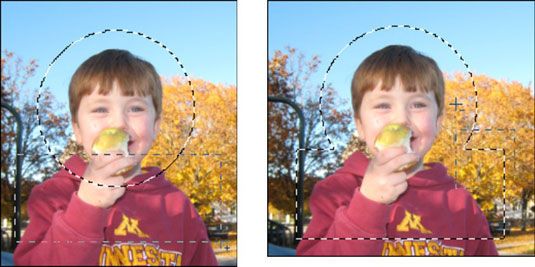 Vous pouvez ajouter et supprimer à partir de sélections.
Vous pouvez ajouter et supprimer à partir de sélections.





